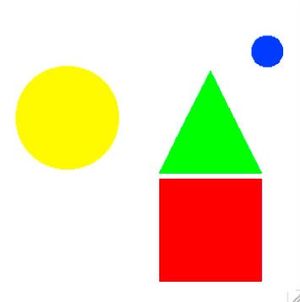Java/Einstieg in die OOP: Unterschied zwischen den Versionen
K (Position des Bildes ändern) Markierung: Quelltext-Bearbeitung 2017 |
K (Hervorhebungen) Markierung: Quelltext-Bearbeitung 2017 |
||
| Zeile 12: | Zeile 12: | ||
{{Aufgabe| | {{Aufgabe| | ||
# Starten Sie BlueJ und laden Sie das Beispielprojekt "Shapes"(deu.: "Figuren"). Sie finden es im Installationsordner von BlueJ unter <code>c:\bluej\examples\shapes</code> (Windows) bzw. <code>/usr/share/doc/BlueJ/shapes</code> (Linux). In dem weißen Hauptbereich kann man vier [[#Klassen|Klassen]] erkennen: Leinwand, Kreis, Quadrat und Dreieck. | # Starten Sie BlueJ und laden Sie das Beispielprojekt "Shapes"(deu.: "Figuren"). Sie finden es im Installationsordner von BlueJ unter <code>c:\bluej\examples\shapes</code> (Windows) bzw. <code>/usr/share/doc/BlueJ/shapes</code> (Linux). In dem weißen Hauptbereich kann man vier [[#Klassen|Klassen]] erkennen: Leinwand, Kreis, Quadrat und Dreieck. | ||
# Klicken Sie mit der rechten Maustaste auf die Klasse Quadrat. | # Klicken Sie mit der rechten Maustaste auf die '''Klasse''' Quadrat. | ||
## Rufen Sie dann den Befehl <code>newQuadrat()</code>auf. Mit diesem Befehl erzeugen Sie eine Instanz der Klasse, der sie dann einen Namen geben müssen. Solche Klassen-Instanzen werden auch als [[#Obejte|Objekte]] bezeichnet. | ## Rufen Sie dann den Befehl <code>newQuadrat()</code>auf. Mit diesem Befehl erzeugen Sie eine '''Instanz''' der Klasse, der sie dann einen Namen geben müssen. Solche Klassen-Instanzen werden auch als '''[[#Obejte|Objekte]]''' bezeichnet. | ||
# Von Word her kennen Sie bestimmt Formatvorlagen, von denen Sie beliebig viele Dokumente herstellen können. Ähnlich können Sie in Java aus einer Klasse beliebig viele Objekte ableiten. Erzeugen Sie nun von jeder der Klassen Kreis, Quadrat und Dreieck mindestens ein Objekt. | # Von Word her kennen Sie bestimmt Formatvorlagen, von denen Sie beliebig viele Dokumente herstellen können. Ähnlich können Sie in Java aus einer Klasse beliebig viele Objekte ableiten. Erzeugen Sie nun von jeder der Klassen Kreis, Quadrat und Dreieck mindestens ein Objekt. | ||
# Klicken Sie mit der rechten Maustaste auf eines der Objekte. Es erscheint ein Kontextmenü mit vielen Befehlen. Bei den meisten dieser Befehle handelt es sich um Methoden. | # Klicken Sie mit der rechten Maustaste auf eines der Objekte. Es erscheint ein Kontextmenü mit vielen Befehlen. Bei den meisten dieser Befehle handelt es sich um '''Methoden'''. | ||
# Die wichtigste Methode der Objekte ist <code>sichtbarMachen()</code>.Wählen Sie diese Methode jetzt bitte aus. Es erscheint ein neues Fenster, in dem ein blauer Kreis dargestellt ist. Das ist eindeutig keine Sonne. Die Farbe stimmt nicht, und der Durchmesser ist auch viel zu klein. Im nächsten Schritt ändern Sie den Zustand des Objektes gezielt. | # Die wichtigste Methode der Objekte ist <code>sichtbarMachen()</code>.Wählen Sie diese Methode jetzt bitte aus. Es erscheint ein neues Fenster, in dem ein blauer Kreis dargestellt ist. Das ist eindeutig keine Sonne. Die Farbe stimmt nicht, und der Durchmesser ist auch viel zu klein. Im nächsten Schritt ändern Sie den Zustand des Objektes gezielt. | ||
# Rufen Sie die Methode <code>farbeAendern(String neueFarbe)</code> auf. Es erscheint ein Fenster mit einer Editbox, in die Sie die neue Farbe eingeben müssen: "gelb". Achten Sie darauf, dass Sie das Wort "gelb" in Anführungszeichen schreiben. Dann klicken Sie auf den OK-Button - und tatsächlich, die Sonne erscheint jetzt in der Farbe gelb - Sie haben den Zustand des Objektes verändert. | # Rufen Sie die '''Methode''' <code>farbeAendern(String neueFarbe)</code> auf. Es erscheint ein Fenster mit einer Editbox, in die Sie die neue Farbe eingeben müssen: "gelb". Achten Sie darauf, dass Sie das Wort "gelb" in Anführungszeichen schreiben. Dann klicken Sie auf den OK-Button - und tatsächlich, die Sonne erscheint jetzt in der Farbe gelb - Sie haben den Zustand des Objektes verändert. | ||
#Rufen Sie <code>groesseAendern(int neuerDurchmesser)</code> auf und geben Sie die Zahl 100 in die Editbox ein. Nun hat der Kreis nicht nur eine andere Farbe, sondern ist auch größer geworden. | #Rufen Sie die '''Methode''' <code>groesseAendern(int neuerDurchmesser)</code> auf und geben Sie die Zahl 100 in die Editbox ein. Nun hat der Kreis nicht nur eine andere Farbe, sondern ist auch größer geworden. | ||
# Rufen Sie für jedes Objekt die Methode <code>sichtbarMachen()</code> auf. Es werden dann alle Objekte angezeigt, allerdings an den nahezu gleichen Koordinaten (links oben) und ungefähr in der gleichen Größe.}} | # Rufen Sie für jedes Objekt die Methode <code>sichtbarMachen()</code> auf. Es werden dann alle Objekte angezeigt, allerdings an den nahezu gleichen Koordinaten (links oben) und ungefähr in der gleichen Größe.}} | ||
{{Übung|[[Datei:BuntesHaus.jpg|thumb|Screenshot Buntes Haus]] #Versuchen Sie durch geschickten Aufruf verschiedener Methoden das Bild rechts zu erzeugen. Dabei werden Sie den Zustand der vier Objekte solange verändern, bis sie in Größe, Farbe und Position den gezeigten Objekten ähneln. Notieren Sie sich die notwendigen Veränderungen, dann werden Sie schneller mit der nächsten Aufgabe fertig.}} | {{Übung|[[Datei:BuntesHaus.jpg|thumb|Screenshot Buntes Haus]] #Versuchen Sie durch geschickten Aufruf verschiedener '''Methoden''' das Bild rechts zu erzeugen. Dabei werden Sie den Zustand der vier Objekte solange verändern, bis sie in Größe, Farbe und Position den gezeigten Objekten ähneln. Notieren Sie sich die notwendigen Veränderungen bzw. die finalen Eigenschaften (Kontextmenü > Inspizieren) der Objekte, dann werden Sie schneller mit der nächsten Aufgabe fertig.}} | ||
==Grundbegriffe der OOP== | ==Grundbegriffe der OOP== | ||
Version vom 7. November 2019, 12:54 Uhr
Beispielprojekt "Shapes"
Herzlichen Dank an Ulrich Helmich, dessen Materialien verwendet werden durften. Zudem lohnt sich ein Blick auf seine Seite, da er dort das Beispiel noch ausführlicher behandelt.
- u-helmich.de: Folge 2: Wir programmieren
- Starten Sie BlueJ und laden Sie das Beispielprojekt "Shapes"(deu.: "Figuren"). Sie finden es im Installationsordner von BlueJ unter
c:\bluej\examples\shapes(Windows) bzw./usr/share/doc/BlueJ/shapes(Linux). In dem weißen Hauptbereich kann man vier Klassen erkennen: Leinwand, Kreis, Quadrat und Dreieck. - Klicken Sie mit der rechten Maustaste auf die Klasse Quadrat.
- Rufen Sie dann den Befehl
newQuadrat()auf. Mit diesem Befehl erzeugen Sie eine Instanz der Klasse, der sie dann einen Namen geben müssen. Solche Klassen-Instanzen werden auch als Objekte bezeichnet.
- Rufen Sie dann den Befehl
- Von Word her kennen Sie bestimmt Formatvorlagen, von denen Sie beliebig viele Dokumente herstellen können. Ähnlich können Sie in Java aus einer Klasse beliebig viele Objekte ableiten. Erzeugen Sie nun von jeder der Klassen Kreis, Quadrat und Dreieck mindestens ein Objekt.
- Klicken Sie mit der rechten Maustaste auf eines der Objekte. Es erscheint ein Kontextmenü mit vielen Befehlen. Bei den meisten dieser Befehle handelt es sich um Methoden.
- Die wichtigste Methode der Objekte ist
sichtbarMachen().Wählen Sie diese Methode jetzt bitte aus. Es erscheint ein neues Fenster, in dem ein blauer Kreis dargestellt ist. Das ist eindeutig keine Sonne. Die Farbe stimmt nicht, und der Durchmesser ist auch viel zu klein. Im nächsten Schritt ändern Sie den Zustand des Objektes gezielt. - Rufen Sie die Methode
farbeAendern(String neueFarbe)auf. Es erscheint ein Fenster mit einer Editbox, in die Sie die neue Farbe eingeben müssen: "gelb". Achten Sie darauf, dass Sie das Wort "gelb" in Anführungszeichen schreiben. Dann klicken Sie auf den OK-Button - und tatsächlich, die Sonne erscheint jetzt in der Farbe gelb - Sie haben den Zustand des Objektes verändert. - Rufen Sie die Methode
groesseAendern(int neuerDurchmesser)auf und geben Sie die Zahl 100 in die Editbox ein. Nun hat der Kreis nicht nur eine andere Farbe, sondern ist auch größer geworden. - Rufen Sie für jedes Objekt die Methode
sichtbarMachen()auf. Es werden dann alle Objekte angezeigt, allerdings an den nahezu gleichen Koordinaten (links oben) und ungefähr in der gleichen Größe.
Grundbegriffe der OOP
Klasse
Eine Klasse ist eine Vorschrift zur Konstruktion von Objekten. Eine Klasse ist immer etwas Abstraktes. Eine Klasse kann zum Beispiel nicht angezeigt werden. Dazu müssen erst Objekte der Klasse erzeugt werden.
Beispiel
Die Klasse „Kreis“ im Beispiel enthält einen Bauplan eines Kreises. Nach diesem können konkrete Kreise angelegt werden.
Konvention
Klassennamen sind Substantive. Sie werden groß geschrieben z.B. Canvas, Circle, Square, Triangle.
Objekt
Ein Objekt ist eine konkrete, aus der Klasse abgeleitete oder erzeugte Instanz, die sich durch einen bestimmten Zustand auszeichnet. Aus einer Klasse können mehrere Objekte gebildet werden, die sich voneinander unterscheiden können.
Beispiel
BlueJ benennt Objekte selbst. Es wird der Klassenname verwendet und eine Zahl angehängt: circle1, circle2, circle3
Konvention
Objektnamen werden klein geschrieben z.B. circle1, circle2, circle3.
Methoden
Methoden sind Operationen, die entweder den Zustand eines Objektes ändern (verändernde Methoden) oder Informationen über den Zustand eines Objektes zurückliefern (sondierende Methoden).
Beispiel
Durch die Methode farbeAendern() verändert man die Eigenschaft Farbe eines Objektes.
Konvention
Methoden sind Verben. Sie werden klein geschrieben z.B. farbeAendern().
- Vertiefung
- wikibooks: Kurzeinstieg Java: OOP
Konventionen bei der Namensgebung
Für die Wahl der Namen von Klassen, Methoden und Variablen gelten in Java Konventionen:
- Es wird die sogenannte CamelCase-Schreibweise verwendet: Mehrere Wörter werden zusammen geschrieben. Dabei beginnt jedes Wort in der Mitte mit einem Großbuchstaben:
vgl.sichtbarMachen(),einGrünerKreis - Verwenden Sie Sprechende Namen, damit Ihnen (oder anderen, die Ihren Code später lesen) das Verständnis erleichtert wird. So soll aus dem Namen möglichst hervorgehen, welche Funktion die Klasse, Methode oder Variable hat.
Übungen zu den Begrifflichkeiten der OOP
- Erstellen Sie durch das Bewegen der Figuren und das Verändern ihrer Farben folgende Zeichnung:
- Untersuchen Sie die im Projekt „Figuren“ enthaltenden Klassen auf die Methoden und Eigenschaften. Sammeln Sie von jeder Klasse mindestens vier Methoden und vierEigenschaften.
Dreieck
Eigenschaften (Attribute):
xPosition : int
____
____
____
Methoden (Operationen):
farbeAendern(String neueFarbe)
___
___
___
Quadrat
Eigenschaften:
___
___
___
___
Methoden:
Kreis
Eigenschaften:
___
___
___
___
Methoden:
| Methodenkopf | Datentyp des Übergabeparameters | Ergebnistyp |
|---|---|---|
| public void horizontalBewegen (int entfernung) | ||
| public void horizontalBewegen (int entfernung) | ||
| public int gibGroesse()Public void loeschen() | ||
| public void groesseAendern(int Hoehe, int Breite) |